电脑运行内存怎么查 如何查看电脑运行内存
很多小伙伴想要查看自己的电脑运行内存,研究一下够不够用,是否需要扩大,不过却不知道如何查看电脑运行内存,万能的小编这就教给大家两种不需要依靠第三方工具就可以查看运行内存的方法,大家如果有需要的话赶紧来系统城看看吧。

电脑运行内存怎么查?
方法一、
1.首先我们按下“win+i”键打开设置,并选择“系统”;
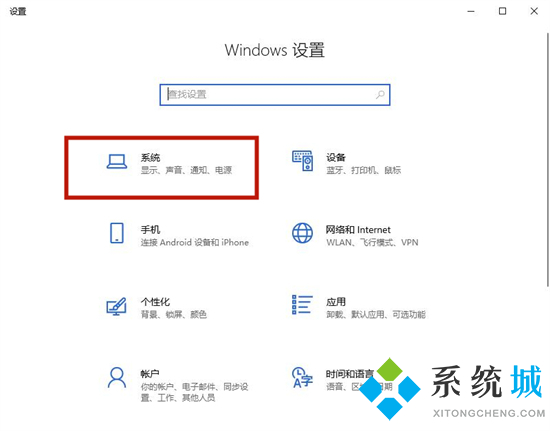
2.然后将右侧的菜单拉到底部,选择“关于”;
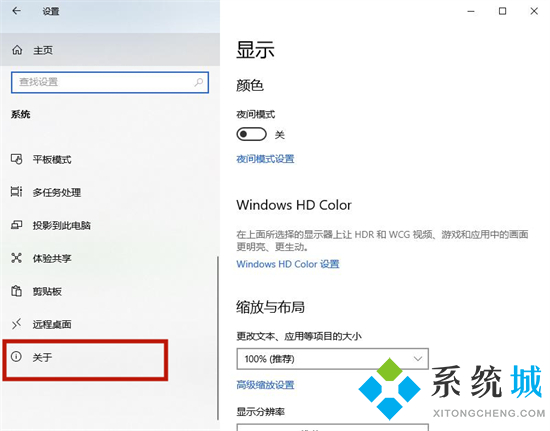
3.在这里我们就可以查看到运行内存大小了。
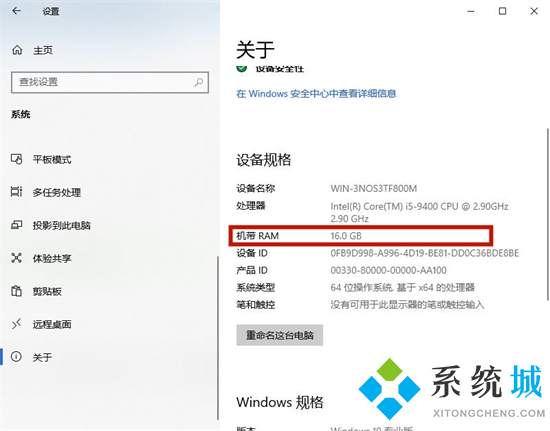
方法二、
1.我们按下“ctrl+shift+esc”键打开任务管理器,然后选择“性能”;
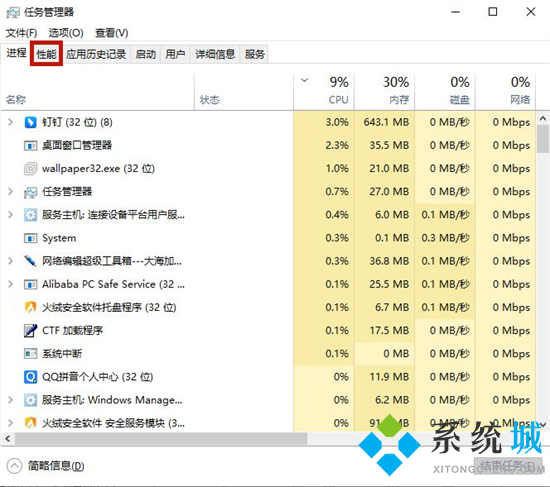
2.在这里我们就可以看到运行内存的总量以及占用情况了。
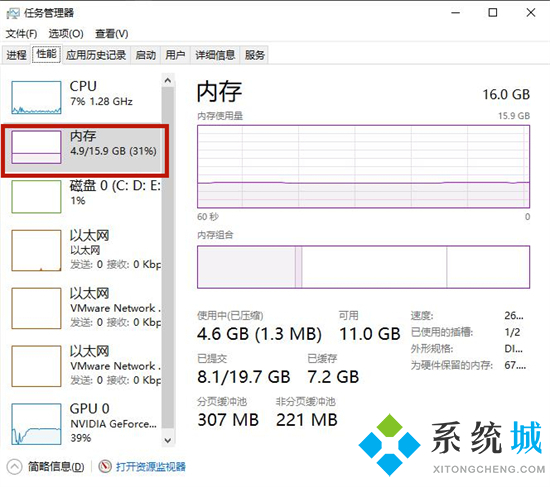
以上就是小编为大家带来的电脑运行内存怎么查的方法了,希望能帮助到大家。
我告诉你msdn版权声明:以上内容作者已申请原创保护,未经允许不得转载,侵权必究!授权事宜、对本内容有异议或投诉,敬请联系网站管理员,我们将尽快回复您,谢谢合作!










